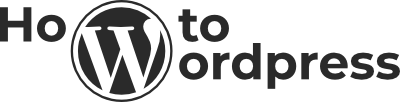Content en menu’s
In dit hoofdstuk leer je pagina’s en menu’s beheren. Een pagina hoeft namelijk niet per sé in het menu te staan. Maar ook andersom geldt: een menu item hoef niet per sé een pagina te zijn.
Als je niet met menu’s werkt zal WordPress automatisch een menu maken waarin je pagina’s op alfabetische volgorde getoond worden. Eventueel kan je de volgorde zelf bepalen met de eigenschap “Volgorde”.
Zodra je een menu gekozen hebt op de pagina “Weergave > Menu’s” bij de instelling “Primary Menu” wordt je nieuw aan te maken menu getoond.
Een menu aanmaken in WordPress
Een menu aanmaken is heel simpel. Volg de volgende stappen:
- Ga naar Weergave en dan naar Menu’s
- Klik bovenin op het tabje met de “+”
- Vul de menunaam in, bijvoorbeeld “Hoofdmenu”
- Klik op “Menu aanmaken”
- Zoek links naar de pagina’s die je in je menu wilt tonen, selecteer ze en klik op “Aan menu toevoegen”
- of zoek links de categorieën op van je blogposts op, selecteer ze en klik op “Aan menu toevoegen”
- Sleep de menu-items op de gewenste volgorde.
- Klik op “Menu opslaan”
- Selecteer linksboven je nieuwe menu “Hoofdmenu” en klik op “Opslaan”
Tip: Door een menu-item naar rechts te slepen wordt het een sub-item van het menu-item er boven!
Pagina’s aanmaken in WordPress
Het aanmaken van pagina’s is heel simpel. Volg onderstaande stappen om een pagina aan te maken:
- Ga naar “Pagina’s” en dan naar “Nieuwe Pagina”
- Vul de titel in in de grote balk
- Controleer eventueel de permalink, en wijzig waar nodig.
- Schijf de content van de pagina in het grote vak, voeg eventueel media toe.
- Kies rechts optioneel het sjabloon en kies bij “Hoofd” alleen een pagina als de huidige pagina een sub-pagina moet worden
- Klik op “Publiceren” om de pagina op te slaan.